Win11打开照片会自动进行打印如何解决
- PHPz转载
- 2023-06-29 11:50:321797浏览
Win11打开照片会自动进行打印如何解决?我们在使用win11系统的时候,经常会遇到一些小故障,近期有小伙伴观看照片的时候,会自动进行打印,每次打开照片都会遇到这种情况,这样使用起来十分的麻烦,小编下面整理了Win11打开照片会自动进行打印解决步骤,感兴趣的话,跟着小编一起往下看看吧!

Win11打开照片会自动进行打印解决步骤
1、首先右键想打开的照片,选择“打开方式”,如图所示。
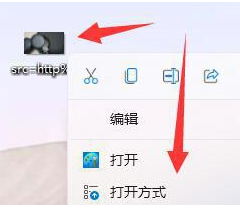
2、然后在其中使用“画图”或“照片”打开它,如图所示。

3、如果无法使用,可以尝试右键开始菜单打开“设置”,如图所示。

4、然后进入左边“应用”打开“默认应用”,如图所示。
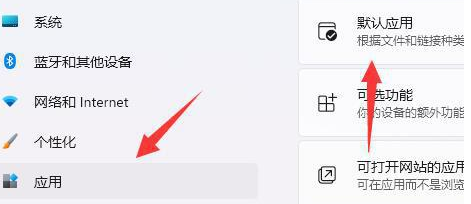
5、然后在其中找到想要使用的打开方式,如图所示。
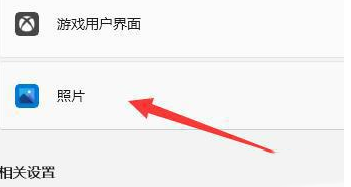
6、在其中将所有图片格式都设置为该软件即可,如图所示。
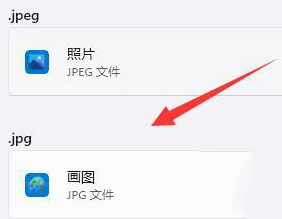
以上就是【Win11打开照片会自动进行打印如何解决-Win11打开照片会自动进行打印解决步骤】全部内容了,更多精彩教程尽在本站!
以上是Win11打开照片会自动进行打印如何解决的详细内容。更多信息请关注PHP中文网其他相关文章!
声明:
本文转载于:chromezj.com。如有侵权,请联系admin@php.cn删除
上一篇:win7怎么关闭最近访问位置功能下一篇:Win11系统怎么显示隐藏文件夹

